MainStage– Benutzerhandbuch
- Willkommen
-
- Übersicht über den Bearbeitungsmodus
-
- Auswählen von Patches und Sets in der Patch-Liste
- Kopieren, Einsetzen und Löschen von Patches
- Organisieren und Bewegen von Patches innerhalb der Patch-Liste
- Hinzufügen und Umbenennen von Patches
- Erzeugen eines Patches aus mehreren Patches
-
- Übersicht über das Informationsfenster „Patch-Einstellungen“
- Auswählen von Patch-Einstellungen in der Patch-Bibliothek
- Festlegen der Taktart für Patches
- Ändern des Tempos beim Auswählen eines Patches
- Einstellen der Program Change- und Banknummern
- Hinauszögern eines Patch-Wechsels
- Sofortige Stille für vorheriges Patch
- Ändern von Patch-Symbolen
- Transponieren der Tonhöhe der eingehenden Noten für ein Patch
- Ändern der Stimmung für ein Patch
- Hinzufügen von Textnotizen zu einem Patch
-
- Übersicht über Channel-Strips
- Hinzufügen eines Channel-Strips
- Ändern eines Channel-Strip-Settings
- Konfigurieren von Channel-Strip-Komponenten
- Anzeigen der Signalfluss-Channel-Strips
- Ausblenden des Metronom-Channel-Strips
- Erzeugen eines Alias für einen Channel-Strip
- Hinzufügen eines Patch-Busses
- Einstellen der Pan-/Balance-Position eines Channel-Strips
- Festlegen der Channel-Strip-Lautstärkepegel
- Channel-Strips stumm- oder solo schalten
- Verwenden des Outputs mehrerer Instrumente
- Verwenden von externen MIDI-Instrumenten
- Neuorganisieren von Channel-Strips
- Channel-Strips löschen
-
- Übersicht über das Informationsfenster „Channel-Strips“
- Auswählen von Channel-Strip-Settings
- Umbenennen von Channel-Strips
- Ändern der Farben von Channel-Strips
- Ändern der Symbole von Channel-Strips
- Schutz vor Feedback/Rückkopplungen bei Channel-Strips
- Festlegen des Keyboard-Inputs bei Channel-Strips für Software-Instruments
- Transponieren einzelner Software-Instruments
- Filtern von MIDI-Befehlen
- Skalieren der Velocity für einen Channel-Strip
- Einstellen von Channel-Strips zum Ignorieren von „Hermode Tuning“
- Ignorieren der auf der Concert- und Set-Ebene festgelegten Tonumfänge
- Textnotizen zu einem Channel-Strip in den Channel-Strip-Informationen hinzufügen
- Routen von Audio über Send-Effekte
-
- Bildschirmsteuerung-Infos – Übersicht
- Ersetzen von Parameterbeschriftungen
- Wählen eigener Farben für Bildschirmsteuerungen
- Ändern des Erscheinungsbilds einer Hintergrund-Bildschirmsteuerung oder einer gruppierten Steuerung
- Einstellen von Bildschirmsteuerungen zum Anzeigen des Hardware-Werts
- Einstellen des Verhaltens bei Parameteränderungen für Bildschirmsteuerungen
- Einstellen des Hardware-Matching-Verhaltens für Bildschirmsteuerungen
- Zurücksetzen und Vergleichen von Änderungen an einem Patch
- Ignorieren von Mappings auf der Concert- und Set-Ebene
-
- Übersicht über das Mapping für Bildschirmsteuerungen
- Mappen auf Channel-Strip- und Plug-in-Parameter
- Mapping zwischen Bildschirmsteuerungen und Aktionen
- Mapping zwischen einer Bildschirmsteuerung und mehreren Parametern
- Verwenden von Bildschirmsteuerungen zum Anzeigen von PDF-Seiten
- Bearbeiten des gesicherten Werts für einen gemappten Parameter
- Einstellen von Drum-Pads oder Schaltern/Tasten zum Verwenden des Noten-Anschlags
- Mapping zwischen Bildschirmsteuerungen und allen Channel-Strips in einem Patch
- Aufheben der Mappings zwischen Bildschirmsteuerungen und Parametern
- Entfernen von Mappings für Bildschirmsteuerungen
- Arbeiten mit Kurven
- Erzeugen von Controller-Transforms
-
- Übersicht über das Arbeiten mit Sets
- Erstellen von Sets
- Umbenennen von Sets
- Einklappen von Sets in der Patch-Liste
- Ignorieren der Tonumfänge auf der Concert-Ebene für ein Set
- Löschen von Sets
- Hinzufügen eines Channel-Strips auf der Set-Ebene
-
- Übersicht über das Informationsfenster „Set-Einstellungen“
- Festlegen der Taktart für Sets
- Wechseln des Tempos beim Auswählen eines Sets
- Auswählen einer Farbe für den Set-Ordner in der Patch-Liste
- Transponieren der Tonhöhe der eingehenden Noten für ein Set
- Ändern der Stimmung für Sets
- Hinzufügen von Textnotizen zu einem Set
- Gemeinsames Nutzen von Patches und Sets zwischen Concerts
- Aufnehmen des Audio-Outputs eines Concerts
-
- Übersicht über Concerts
- Erstellen von Concerts
- Öffnen und Schließen von Concerts
- Sichern von Concerts
- Auswirkungen des Sicherns auf Parameterwerte
- Aufräumen von Concerts
- Zusammenlegen von Medien in einem Concert
- Umbenennen des aktuellen Concerts
-
- Übersicht über das Informationsfenster „Concert-Einstellungen“
- Festlegen von MIDI-Routing für Channel-Strips
- Transponieren der Tonhöhe eingehender Noten für ein Concert
- Festlegen der Quelle für Program Change-Befehle
- Senden nicht verwendeter Program Changes an Channel-Strips
- Festlegen der Taktart für ein Concert
- Ändern der Stimmung für ein Concert
- Bestimmen des Pan Law für ein Concert
- Hinzufügen von Textnotizen zu einem Concert
- Steuern des Metronoms
- Ausschalten von MIDI-Noten
- Stummschalten von Audio-Output
-
- Layout-Modus – Übersicht
-
- Bildschirmsteuerungen – Übersicht
- Kopieren und Einsetzen von Bildschirmsteuerungen
- Bewegen von Bildschirmsteuerungen
- Ändern der Größe von Bildschirmsteuerungen
- Ausrichten und Verteilen von Bildschirmsteuerungen
- Anpassen des Sockels einer Shelf-Steuerung
- Gruppieren von Bildschirmsteuerungen
- Löschen von Bildschirmsteuerungen
-
- Bearbeiten der Parameter für Bildschirmsteuerungen – Übersicht
- Extrahieren und Übernehmen von Parametern für Bildschirmsteuerungen
- Zurücksetzen der Parameter für Bildschirmsteuerungen
- Gemeinsame Parameter für Bildschirmsteuerungen
- Parameter für Keyboard-Bildschirmsteuerungen
- Parameter für MIDI-Aktivität-Bildschirmsteuerungen
- Parameter für Drum-Pad-Bildschirmsteuerungen
- Parameter für Wellenform-Bildschirmsteuerungen
- Parameter für Auswahl-Bildschirmsteuerungen
- Parameter für Text-Bildschirmsteuerungen
- Parameter für Hintergrund-Bildschirmsteuerungen
- So schleift MainStage MIDI-Befehle durch
- Exportieren und Importieren von Layouts
- Ändern des Seitenverhältnisses eines Layouts
-
- Vor der Live-Performance
- Verwenden des Perform-Modus
- Bildschirmsteuerungen während der Performance
- Tempo-Änderungen während der Performance
- Tipps für die Performance mit Keyboard-Controllern
- Tipps für die Performance mit Gitarren und anderen Instrumenten
- Stimmen von Gitarren und anderen Instrumenten mit dem Stimmgerät
- Das Playback-Plug-in während der Performance
- Aufnehmen deiner Performance
- Nach der Performance
- Tipps für komplexe Hardware-Setups
-
- Übersicht über die Tastaturkurzbefehle und Befehlskonfigurationen
-
- Tastaturkurzbefehle für Concerts und Layouts
- Tastaturkurzbefehle für Patches und Sets (Bearbeitungsmodus)
- Tastaturkurzbefehle für die Bearbeitung
- Tastaturkurzbefehle für Aktionen
- Tastaturkurzbefehle für Parameter-Mapping (Bearbeitungsmodus)
- Tastaturkurzbefehle für Channel-Strips (Bearbeitungsmodus)
- Tastaturkurzbefehle für Bildschirmsteuerungen (Layout-Modus)
- Tastaturkurzbefehle für „Im Vollbildmodus ausführen“
- Tastaturkurzbefehle für Fenster und Ansicht
- Tastaturkurzbefehle für Hilfe und Support
-
-
- Delay-Effekt – Übersicht
- Echo-Steuerelemente
-
- Loopback – Übersicht
- Loopback-Instanz hinzufügen
- Loopback-Oberfläche
- Wellenformanzeige von Loopback
- Transportsteuerung und Funktionssteuerelemente von Loopback
- Informationsanzeige von Loopback
- Loopback-Parameter „Sync“, „Snap“ und „Play From“
- Verwenden der Loopback-Gruppenfunktionen
- Aktionsmenü „Loopback“
- Sample Delay-Steuerung
- Stereo Delay-Steuerung
- Tape Delay-Steuerung
-
- Filtereffekte – Übersicht
-
- EVOC 20 TrackOscillator – Übersicht
- Vocoder – Übersicht
- Bedienungsoberfläche des EVOC 20 TrackOscillator
- Steuerungen für „Analysis In“
- Steuerungen für „U/V Detection“
- Steuerungen für „Synthesis In“
- Steuerungen des Tracking-Oszillators
- Tonhöhensteuerungen des Tracking-Oszillators
- Steuerungen für Formant-Filter
- Modulation-Steuerungen
- Output-Steuerungen
-
- Verwenden von MIDI-Plug-ins
-
- Arpeggiator – Übersicht
- Parameter für die Arpeggiator-Steuerung
- Parameter für Notenfolge – Übersicht
- Notenfolge-Variationen
- Notenfolge-Inversionen
- Parameter für Arpeggio-Muster – Übersicht
- Live-Modus verwenden
- Grid-Modus verwenden
- Optionsparameter des Arpeggiators
- Keyboard-Parameter des Arpeggiators
- Verwenden der Keyboard-Parameter
- Controller zuweisen
- Modifier-Steuerungen
- Steuerungen für „Note Repeater“
- Steuerungen in „Randomizer“
-
- Verwenden von Scripter
- Verwenden des Script Editors
- Scripter-API – Übersicht
- Funktionen für die MIDI-Verarbeitung – Übersicht
- Funktion „HandleMIDI“
- Funktion „ProcessMIDI“
- Funktion „GetParameter“
- Funktion „SetParameter“
- Funktion „ParameterChanged“
- Reset-Funktion
- JavaScript-Objekte – Übersicht
- Verwenden des JavaScript Event-Objekts
- Verwenden des JavaScript TimingInfo-Objekts
- Verwenden des Objekts „Trace“
- Verwenden der beatPos-Eigenschaft des MIDI-Events
- Verwenden des JavaScript MIDI-Objekts
- Erstellen von Scripter-Steuerungen
- Steuerungen für das MIDI-Plug-in „Transposer“
-
-
- Alchemy – Übersicht
- Alchemy-Benutzeroberfläche – Übersicht
- Alchemy-Leiste „Name“
- Alchemy-Dateipositionen
-
- Alchemy-Source – Übersicht
- Source-Master-Steuerungen
- Importübersicht
- Steuerungen der Source-Unterseite
- Source-Filter-Steuerelemente
- Tipps zur Verwendung von-Source-Filtern
- Source-Elemente – Übersicht
- Additivelement-Steuerungen
- Additivelement-Effekte
- Spektralelement-Steuerungen
- Spektralelement-Effekte
- Parameter zur Tonhöhenkorrektur
- Steuerungen für Formant-Filter
- Granularelement-Steuerungen
- Sampler-Element-Steuerungen
- VA-Element-Steuerungen
- Source-Modulationen
- Morph-Steuerungen
-
- Alchemy-Source-Bearbeitungsfenster – Übersicht
- Globale Steuerungen des Informationsfensters
- Gruppensteuerungen im Informationsfenster
- Zonensteuerungen im Informationsfenster
- Keymap-Editor
- Wellenformeditor für Zonen
- Bearbeitungsfenster „Additive“ – Übersicht
- Teilton-Balkendarstellung
- Steuerungen für Teiltonhüllkurve
- Bearbeitungsfenster „Spectral“
- Alchemy-Master-Stimmenbereich
-
- Alchemy-Modulation – Übersicht
- Modulationsrack-Steuerungen
- LFO-Steuerungen
- Steuerungen für AHDSR-Hüllkurven
- Steuerungen für Hüllkurven mit mehreren Segmenten
- Sequenzer
- Parameter für „Envelope Follower“
- ModMap-Parameter
- MIDI-Steuerungsmodulatoren
- Noteneigenschaftsmodulatoren
- Perform-Steuerungsmodulatoren
- Erweiterte Parameter in Alchemy
-
- ES2 – Übersicht
- Bedienoberfläche des ES2
-
- Oszillator-Parameter – Übersicht
- Grundlegende Oszillator-Wellenformen
- Verwenden der Pulsbreitenmodulation
- Verwenden der Frequenzmodulation
- Verwenden der Ringmodulation
- Verwenden von Digiwaves
- Verwenden des Noise-Generators
- Verstimmen von Analog-Oszillatoren
- Streckung
- Ausgleichen von Oszillatorpegeln
- Festlegen von Oszillator-Startpunkten
- Synchronisieren von Oszillatoren
-
- ES2-Modulation – Übersicht
- Verwenden der LFOs
- Verwenden der Vector-Hüllkurve
-
- Verwenden der Vector-Hüllkurvenpunkte
- Solo- und Sustain-Punkte der Vector-Hüllkurve verwenden
- Vector-Hüllkurven-Loops einrichten
- Verhalten der Release-Phase der Vector-Hüllkurve
- Kurvenformen für die Übergangspunkte der Vector-Hüllkurve
- Zeiten für die Vector-Hüllkurve festlegen
- Verwenden der Zeitskalierung für die Vector-Hüllkurve
- Verwenden von Planar Pad
- Referenz der Modulationsquellen
- Referenz der „Via“-Modulationsquellen
- Steuerungen des integrierter Effektprozessors des ES2
- Erweiterte Parameter
-
-
- Sampler – Übersicht
- Laden und Sichern von Sampler-Instrumenten im Sampler
-
- Sampler-Bereiche „Mapping“ und „Zone“ – Übersicht
- Verwenden des Key Mapping Editor
- Verwenden der Gruppenansicht
- Vornehmen einer erweiterten Gruppenauswahl
- Ein- und Ausblenden zwischen Sample-Gruppen
- Verwenden der Zonenansicht
- Verwenden der Menüleiste im Bereich „Mapping“
- Verwenden des Bereichs „Zone“
- Synchronisieren von Audiomaterial mit dem Flex-Modus
- Artikulationsverarbeitung in Sampler
- Speicherverwaltung von Sampler
- Erweiterte Parameter von Sampler
-
- Quick Sampler – Übersicht
- Inhalt zu Quick Sampler hinzufügen
- Quick Sampler – Wellenformanzeige
- Verwenden von Flex in Quick Sampler
- Pitch- Steuerelemente von Quick Sampler
- Filter-Steuerungen von Quick Sampler
- Filtertypen von Quick Sampler
- Amp-Steuerungen von Quick Sampler
- Erweiterte Parameter von Quick Sampler
-
- Playback-Plug-in – Übersicht
- Playback Plug-in hinzufügen
- Playback-Benutzeroberfläche
- Playback-Wellenformanzeige verwenden
- Transportsteuerungs- und Funktionstasten von Playback
- Informationsanzeige von Playback
- Playback-Parameter „Sync“, „Snap“ und „Wiedergabe ab“
- Verwenden der Playback-Gruppenfunktionen
- Verwenden des Aktionsmenüs und Felds „Datei“ in Playback
- Verwenden von Markern mit dem Playback-Plug-in
-
- Sculpture – Übersicht
- Die Oberfläche von Sculpture
- Globale Parameter
- Parameter der Amplitudenhüllkurve einstellen
- Verwenden des Waveshaper
- Filter-Parameter
- Output-Parameter
- Definieren von MIDI-Controllern
- Erweiterte Parameter
-
-
- Programmieren von elektrischen Bässen – Übersicht
- Grundlegenden Bass-Sound programmieren
- Grundlegenden Bass-Sound neu definieren
- Einen mit Plektrum gespielten Bass-Sound programmieren
- Einen Slap-Bass-Sound programmieren
- Einen Fretless-Bass-Sound programmieren
- Hinzufügen von Effekten zum selbst erstellten Bass-Sound
-
- Ultrabeat – Übersicht
- Bedienoberfläche von Ultrabeat
- Synthesizer-Bereich – Übersicht
-
- Oszillator – Übersicht
- Phasenoszillator-Modus von Oszillator 1
- Verwenden des FM-Modus von Oszillator 1
- Sidechain-Modus von Oszillator 1
- Phasenoszillator-Modus von Oszillator 2
- Wellenformeigenschaften
- Verwenden des Sample-Modus von Oszillator 2
- Verwenden des Modeling-Modus von Oszillator 2
- Steuerungen des Ringmodulators
- Steuerungen des Rauschgenerators
- Steuerungen für den Filterbereich
- Steuerungen des Distortion-Schaltkreises

Zonensteuerungen im Informationsfenster von Alchemy in MainStage
Source-Komponenten werden nur in der erweiterten Ansicht angezeigt. Klicke auf die Taste „Advanced“, um zur erweiterten Ansicht umzuschalten, und dann auf die Taste „A/B/C/D“, um die detaillierten Parameter für die ausgewählte Source anzuzeigen.
Das Source-Bearbeitungsfenster wird geöffnet, indem du auf die Taste „Edit“ auf einer beliebigen Source-Unterseite klickst. Klicke auf Symbol zum Schließen des Fensters (X) oben rechts, um das Fenster zu schließen.
Das Source-Informationsfenster ist in drei Hauptparametergruppen unterteilt: globale und Source-Parameter, Gruppenparameter und Zonenparameter. Weitere Informationen findest du unter Globale Steuerungen des Informationsfensters von Alchemy in MainStage und Gruppensteuerungen im Informationsfenster von Alchemy in MainStage.
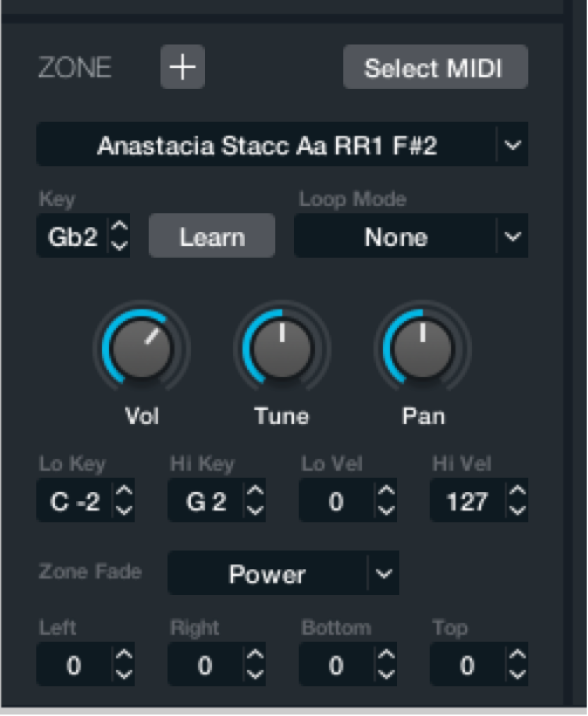
Zonenparameter im Informationsfenster
Taste „Add Zone (+)“: Öffne die Importübersicht, in der du ein oder mehrere Samples zum Importieren in Zonen auswählen kannst. Neu importierte Samples werden der aktuellen Konfiguration hinzugefügt. Jedes neue Sample führt zu einer neuen Zone. Siehe Alchemy-Importübersicht in MainStage.
Taste „Select MIDI“: Wähle „On“, um Zonen durch das Spielen deines MIDI-Keyboards automatisch auszuwählen.
Feld „Zone name“: Zeigt den Namen der aktuellen Audiodatei in der ausgewählten Zone. Klicke, um ein Einblendmenü zu öffnen, in dem du andere Source-Zonen auswählen kannst.
Hinweis: Der Keymap-Editor ermöglicht dir die Auswahl mehrerer Zonen gleichzeitig. In diesem Fall zeigt das Feld für den Zonennamen Multiple, um zu verdeutlichen, dass mehrere Zonen ausgewählt sind. Alle Parameteränderungen werden auf alle ausgewählten Zonen angewendet. Siehe Alchemy-Keymap-Editor in MainStage.
Feld „Key“: Lege die Originalnote für die ausgewählte Zone mit den Aufwärts- und Abwärtspfeilen fest. Die gewählte Note löst die Wiedergabe des Sounds mit seiner ursprünglichen Tonhöhe aus. Ein gepitchtes Sample sollte idealerweise einer entsprechenden Originalnote zugeordnet werden. Wenn die Originalnote als Teil des Dateinamens definiert wird, wird der Parameter „Key“ dementsprechend festgelegt, wenn die Datei importiert wird. Wenn die Originalnote nicht im Dateinamen vorkommt, werden Samples beim Import analysiert, um ihre ursprüngliche Tonhöhe und eine geeignete Originalnoteneinstellung zu berechnen. Bewege den Zeiger vertikal im Feld oder verwende die Pfeile, um einen Wert zu definieren.
Taste „Lernen“: Wähle „On“, um die Originalnote für ein Sample festzulegen: Die nächste empfangene MIDI-Note definiert die neue Originalnote. Die Taste wird automatisch ausgeschaltet, sobald die Originalnote „gelernt“ wurde.
Feld „Loop Mode“: Öffnet ein Einblendmenü mit fünf Loop-Optionen.
None: Ignoriert die Loop-Start- und -Endpunkte und spielt den kompletten Sound einmal ohne Looping ab.
Continuous: Spielt den Sound vom Anfang an ab, erreicht die Loop-Region und spielt diese immer wieder von vorne ab, während eine Note gehalten wird und während der Envelope-Release-Phase.
Sustain: Spielt den Sound vom Anfang an ab, erreicht die Loop-Region und spielt diese immer wieder ab, während eine Note gehalten wird, und verlässt die Loop-Region, um die normale Sound-Release-Phase wiederzugeben.
Forward/Back: Wie „Continuous“, aber spielt die Loop-Region abwechselnd vorwärts und rückwärts.
Alle: Ignoriert die Loop-Start- und -Endpunkte und spielt den kompletten Sound kontinuierlich immer wieder von vorne ab.
Hinweis: Die Loop-Start- und -Endpunkte können auf der Source-Hauptbearbeitungsseite bearbeitet werden. Siehe Alchemy-Wellenformeditor für Zonen in MainStage. Im VA-Modus wird eine rohe Oszillatorrauschquelle statt loopfähiger Daten verwendet, sodass VA-Syntheseelemente nicht von der Einstellung „Loop Mode“ betroffen sind.
Drehregler „Volume“: Legt den Output-Pegel der ausgewählten Zone fest. Dieser Parameter ist auch für den Pegelangleich mehrerer ausgewählter Zonen nützlich.
Drehregler „Tune“: Stimmt die Zone in Halbtoninkrementen.
Drehregler „Pan“: Bestimmt die Panoramaposition links/rechts für jede Zone oder für eine Stereozone.
Feld „Lo Key“: Verwende die Pfeile, um die niedrigste MIDI-Note festzulegen, die die Zone auslöst. Bewege alternativ den oberen Rand der markierten Zone im Keymap-Editor. Siehe Alchemy-Keymap-Editor in MainStage.
Feld „Hi Key“: Verwende die Pfeile, um die höchste MIDI-Note festzulegen, die die Zone auslöst. Bewege alternativ den oberen Rand der markierten Zone im Keymap-Editor.
Feld „Lo Vel“: Verwende die Pfeile, um die niedrigste MIDI-Note-Velocity festzulegen, die die Zone auslöst. Bewege wahlweise den unteren Rand der markierten Zone im Keymap-Editor.
Feld „Hi Vel“: Verwende die Pfeile, um die höchste MIDI-Note-Velocity festzulegen, die die Zone auslöst. Bewege alternativ den oberen Rand der markierten Zone im Keymap-Editor.
Einblendmenü und Feld „Zone Fade“: Bestimmen die Methode, die verwendet wird, um überlappende Zonen an den Begrenzungen der Noten- und Velocity-Bereiche mit einem Fade zu versehen. Es können maximal zwei Zonen gleichzeitig innerhalb einer Gruppe ausgelöst werden. Das bedeutet, dass Crossfades für Zonen mit benachbarten Notenbereichen oder für Zonen mit benachbarten Velocity-Bereichen, aber nicht beides, gleichzeitig festgelegt werden können.
Linear: Erzeugt einen linearen Verlauf von der vollen Amplitude bis null. Daraus resultiert üblicherweise ein Crossfade, das am Mittelpunkt leiser klingt. Der Modus „Linear“ kann beim Crossfade von zwei sehr ähnlichen Sounds, die sich gegenseitig am Mittelpunkt eines gleich starken Crossfades verstärken, nützlich sein.
Power: Erzeugt eine Fade-Kurve mit gleicher Stärke, die für die meisten Sounds geeignet ist. Beim Crossfade von zwei Sounds mit ähnlicher Lautstärke resultiert der Modus „Power“ in einem homogenen Fade mit derselben Lautstärkewirkung am Mittelpunkt.
Feld „Left“: Durch vertikales Bewegen oder Verwenden der Pfeiltasten wird der Fade-Bereich für den unteren Rand der Zone relativ zum Parameter „Lo Vel“ festgelegt. Wenn „Lo Key“ auf C2 und „Left“ auf 12 eingestellt ist, wird die Zone für Noten mit Tonhöhen zwischen C2 und C3 nach und nach eingeblendet.
Feld „Right“: Durch vertikales Bewegen oder Verwenden der Pfeiltasten wird der Fade-Bereich für den rechten Rand der Zone relativ zum Parameter „Hi Key“ festgelegt. Wenn „Hi Key“ auf C4 und „Right“ auf 5 eingestellt ist, wird die Zone für Noten mit Tonhöhen zwischen G#4 und C5 nach und nach ausgeblendet.
Feld „Bottom“: Durch vertikales Bewegen oder Verwenden der Pfeiltasten wird der Fade-Bereich für den unteren Rand der Zone relativ zum Parameter „Lo Vel“ festgelegt. Wenn „Lo Vel“ auf 20 und „Bottom“ auf 15 eingestellt ist, wird die Zone für Noten mit Tonhöhen zwischen 20 und 35 nach und nach eingeblendet. Velocity-Werte unter 20 lösen die Zone nicht aus.
Feld „Top“: Durch vertikales Bewegen oder Verwenden der Pfeiltasten wird der Fade-Bereich für den oberen Rand der Zone relativ zum Parameter „Hi Vel“ festgelegt. Wenn „Hi Vel“ auf 90 und „Top“ auf 30 eingestellt ist, wird die Zone für Noten mit Tonhöhen zwischen 60 und 90 nach und nach ausgeblendet. Velocity-Werte über 90 lösen die Zone nicht aus.
Hinweis: Zonen-Fades und überlappende Zonen sind nicht kompatibel zu Morphing-Quellen. Wenn Morphing aktiviert ist, wird jeweils nur eine Zone von jeder Morphing-Source (die erste Zone in der Liste) ausgelöst. Zonen-Fades werden deaktiviert.
Handbücher zum Download:
MainStage-Benutzerhandbuch: Apple Books
MainStage – Instrumente: Apple Books
MainStage – Effekte: Apple Books